「怎麼用手機把照片拼在一起?」「怎麼用手機在照片上畫圈、打叉?」
nuPhoto 拍立洗的似顏無框畫,不用和畫家來回溝通,自己上傳照片就能獲得似顏繪作品。不過,因為系統每次只支援上傳一張照片,想畫的人物在不同張照片,或是照片裡有不想出現的人物怎麼辦?
許多手機 APP 都有照片拼圖的功能,但有時我們只是單純想把兩張照片拼在一起,不需要其他花俏的邊框和背景。之前 nu 編推薦的「美圖秀秀」APP,除了似顏繪功能,把照片變身繪畫風格,他們的拼圖功能和圖片美化功能也非常好用哦。
操作過程非常直覺簡易,只要完成以下步驟,3 分鐘內就能輕鬆編輯照片。
內容大綱
想畫的人物在不同張照片:照片拼貼
步驟一:開啟「美圖秀秀」App
進入首頁後,點選「拼圖」功能。
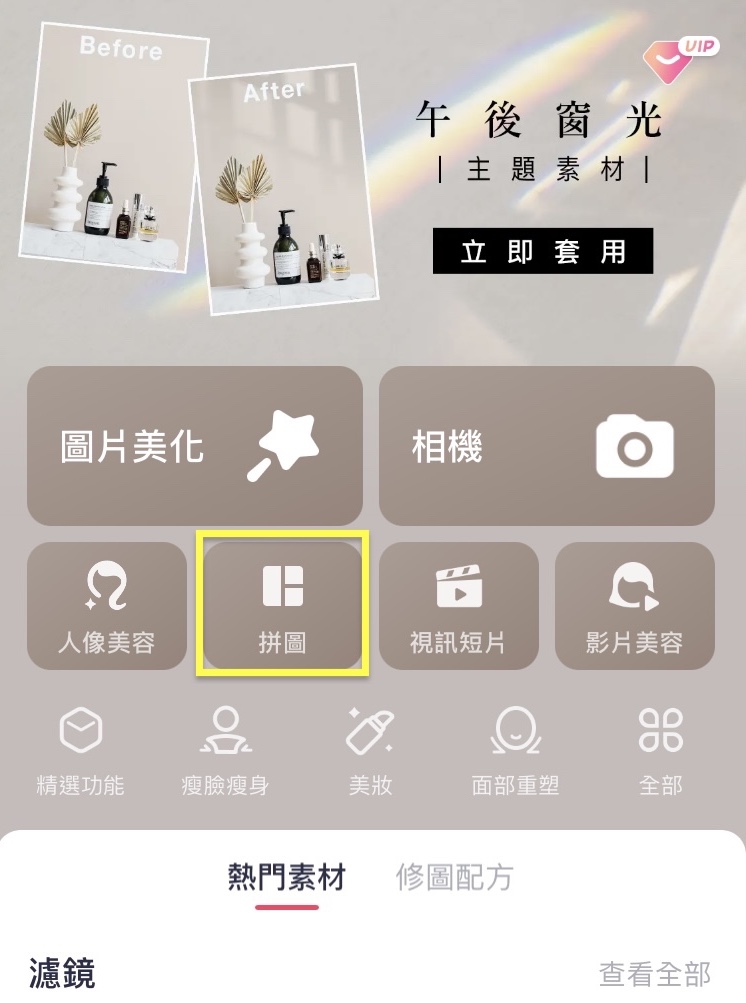
步驟二:選擇照片
所有想出現在似顏無框畫裡的人物,都要拼在同一張照片裡,這樣畫家才能清楚辨識。一次最多可拼 9 張照片。
步驟三:點擊畫面左下方的「範本」

接下來就能挑選拼圖模式啦!有正方形、長方形及手機滿版等格式,如果想繪製成似顏繪無框畫,只要不裁切到人物的臉和身體即可!
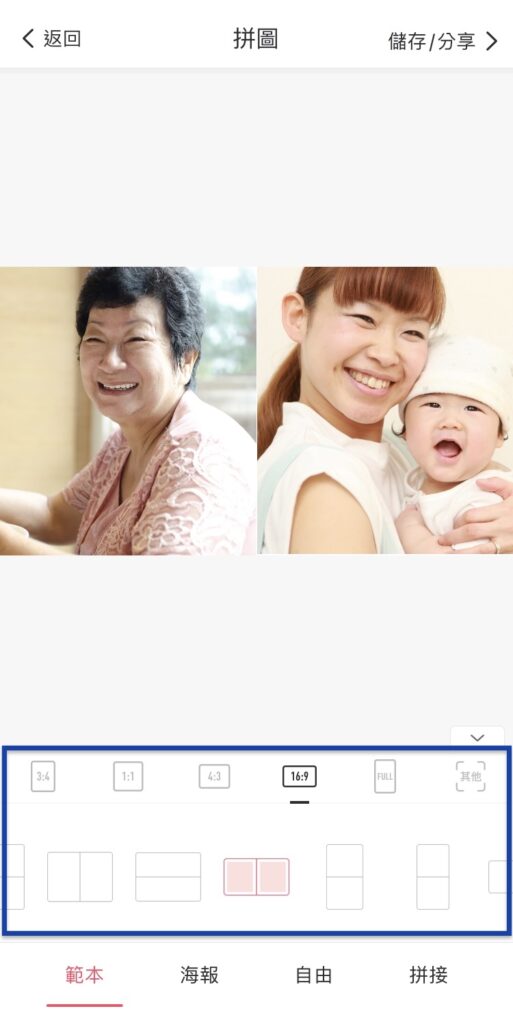
步驟四:確認人物位置
似顏繪的人物排列,也要和上傳時的照片呈現一致。
也就是說,假如希望奶奶(圖一)出現在插畫最右邊,在拼圖時記得和母女(圖二)對調位置。

手指長按照片並移動到另一側,就可以對調位置囉
完成後,就可以按下畫面右上角的「儲存/分享」。再來回到手機相簿,就會看到照片在裡面,可以到 nuPhoto APP 製作似顏無框畫拉!
下面有多張照片拼貼出來的似顏繪,看起來會像一起合照,看不出來是拼貼的,客人滿意度都很高喔,可以某張照片表現構圖,某張照片換表情或是造型。(圖片經客人同意分享)



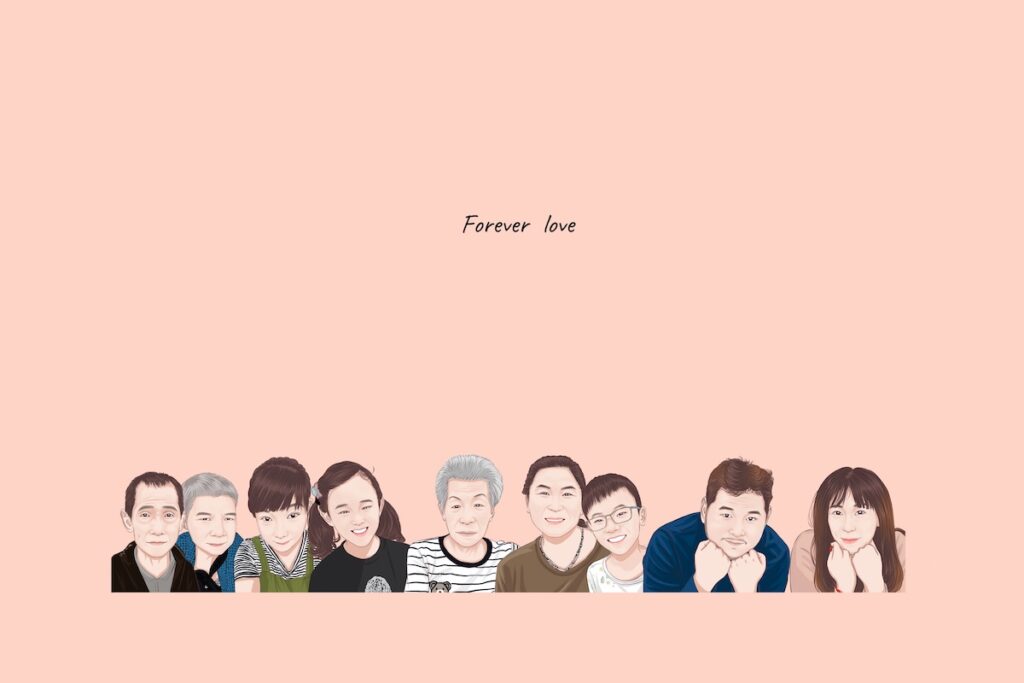
照片裡有不想出現的人物:畫個叉叉
步驟一:開啟「美圖秀秀」App
進入首頁後,打開「圖片美化」功能。
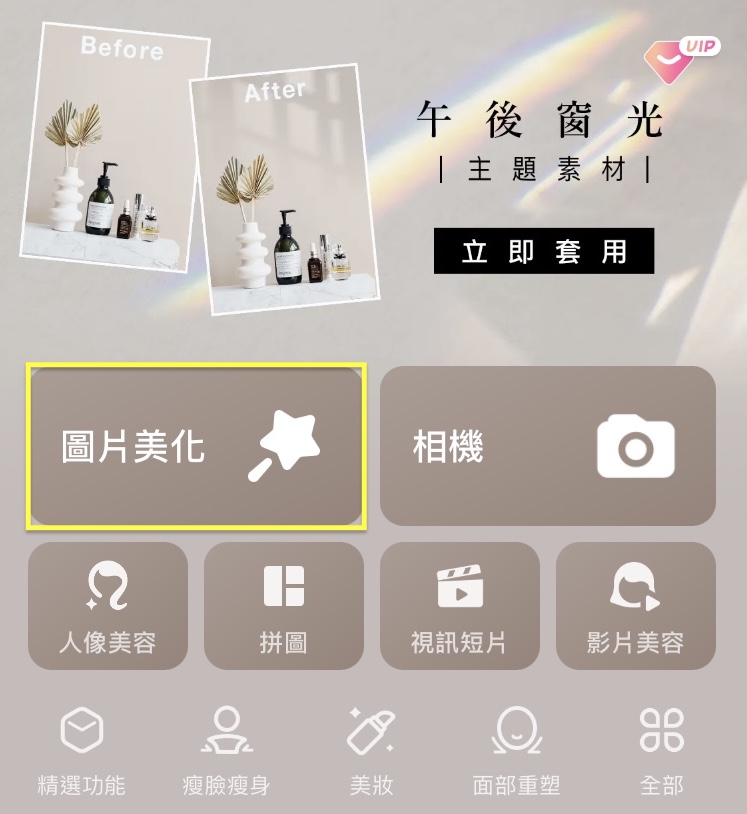
步驟二:選擇照片
點選想製作成似顏無框畫的照片,注意每次只能編輯一張。
步驟三:使用「塗鴉筆」功能
塗鴉筆功能在最下方的功能列,用手指往左滑就會看到。
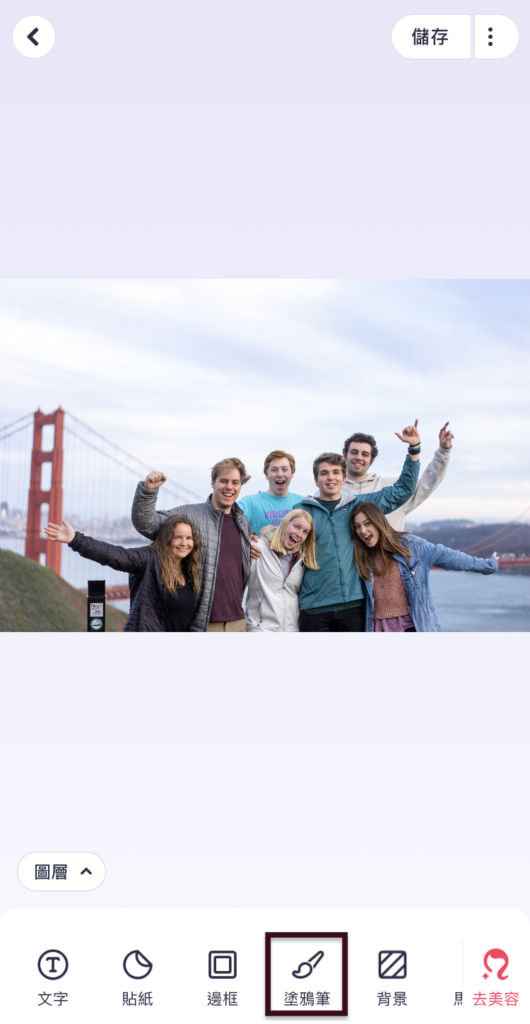
選擇一個合適的顏色,用手指在不想出現的人物臉上輕輕畫個叉。編輯好後按下「打勾」,即可退出塗鴉筆功能。
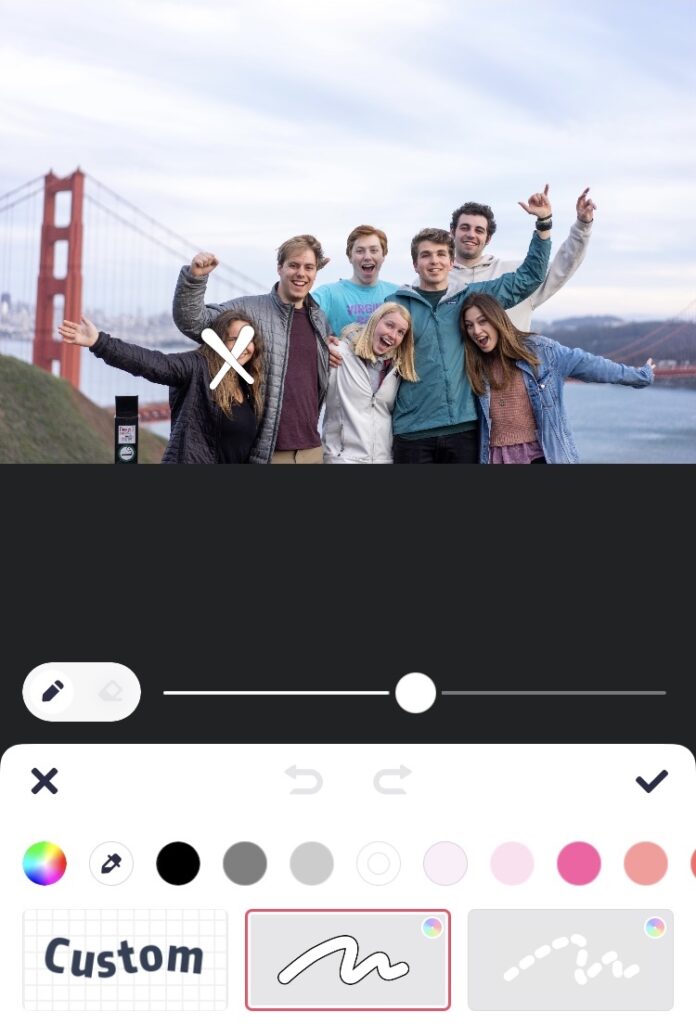
完成後,一樣點選畫面右上方的「儲存」按鈕。
接下來就會看到照片被儲存在手機相簿裡囉,現在馬上開啟 nuPhoto APP 製作似顏無框畫!

nuPhoto似顏無框畫共 5 種畫風😎
- 童話風:有如繪本裡出現的角色,人物神態最顯童趣。
- 漫畫風:由清晰線條勾勒畫作,可愛 Q 版入門款。
- 蠟筆風:邊線由蠟筆的柔和筆觸繪製,視覺呈現舒服。
- 卡通風:以趣味邊線及可愛腮紅點綴,整體畫作更顯活潑。
- 唯美細緻風:成品最逼真,很精準地描繪呈現人物神態。
nuPhoto似顏無框畫評價
全台第一洗照片APP:nuPhoto 拍立洗推薦
iOS/Android 立即下載:https://nuphoto.com.tw/app
使用電腦編輯由此去:https://nuphoto.com.tw/shop/product/120/


